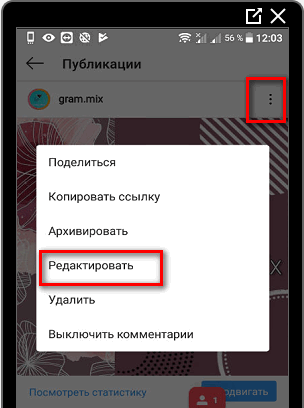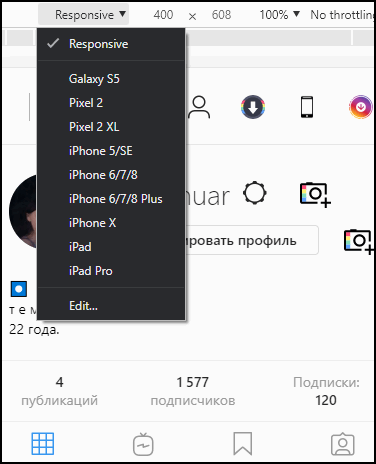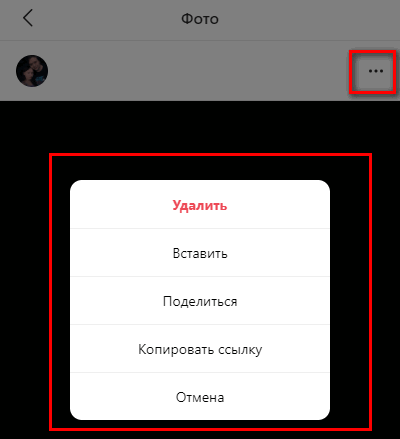Как редактировать публикацию в Инстаграм
Если вы допустили какую-то нелепую ошибку в подписи к фото или видео в Инстаграме (с кем не бывает!) или упустили что-то важное, что обязательно нужно сообщить подписчикам, то текст можно изменить. Да-да, подпись к публикации в Инстаграм можно легко отредактировать!
Честно говоря, я о такой функции узнала совсем недавно (раньше ее в помине не было, а я и привыкла жить без нее), поэтому теперь спешу сообщить вам, конечно. А все началось с того, что я часто стала замечать слово «отредактировано» под фотографиями друзей.
Итак, чтобы изменить самый первый комментарий к публикации (который ваш), зайдите в нее и нажмите на кнопочку в виде трех точек (она находится внизу справа). Выберите пункт «изменить».
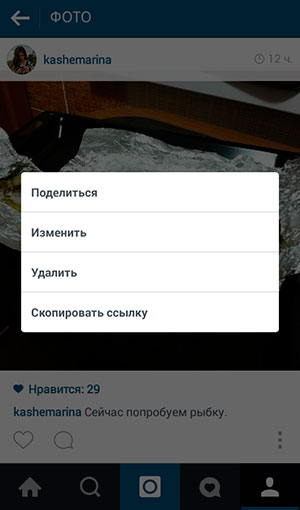
Теперь вы можете переписать или дописать свой текст, а также добавить его, если до этого его не было вообще. Обратите внимание, что здесь же можно поменять местоположение, которые вы ранее поставили к публикации или добавить его, если местоположения не было вовсе. Также можно отметить пользователей на снимке. В общем, полностью отредактировать описание к своей фотографии или видео.
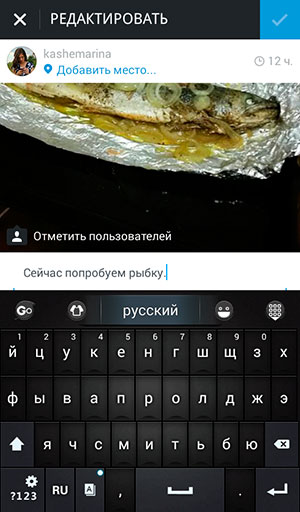
Для примера я добавила три рыбки-смайлика. Как видите, сообщение под картинкой изменилось.

Теперь, если ваши друзья захотят зайти во все комментарии под фоткой, они увидят надпись «отредактировано» возле первого сообщения. Это значит, что вы изменили свой комментарий.
Редактируем опубликованное фото: пошаговые действия
Основная цель и направление социальной сети Инстаграм – это общение с другими пользователями посредством размещения личных фотографий и видеороликов на всеобщее обозрение. Можете превратить даже плохое фото в качественное изображение, благодаря большому выбору встроенных графических элементов, текстового наполнения и красочных фильтров.
Материал выкладывается моментально и после размещения его можно найти в основной ленте на странице пользователя. Здесь его может посмотреть любой ваш подписчик или гость (при условии, что профиль не является закрытым). Чтобы разместить снимок потребуется выполнить следующие действия:
Готово. Запись появится в вашей новостной ленте и ее увидят все подписчики.
Что делать, если необходимо внести корректировки в изображении, когда оно уже выложено в общий доступ? Стандартные инструменты социальной сети позволяют редактировать снимки в любой момент после добавления. Для этого выполните действия:
Следует сказать, что при редактировании можно поменять только текстовое сопровождение изображения, подпись под ним, а также поставить отметку определенного человека. Все остальное настроить не получится. Если хотите выбрать другие фильтры и поменять графическое отображение, то придется удалить материал и заново его выложить.
Можно ли редактировать пост в инстаграме после публикации?
Можно ли менять качество и вид фото? Ответ здесь будет положительный. Публикации после размещения можно отредактировать. Главное соблюдать рекомендации и проводить данную операцию с функционального телефона.
Если у Вас остались вопросы — сообщите нам  Задать вопрос
Задать вопрос
Стоит подробнее разобраться с действиями, которые изменяют информацию в посте. После перехода в профиль следует выбрать ранее размещенную публикацию и подпись. Нужно нажать на три точки и перейти в редактирование. Далее вносятся такие изменения:
После внесения необходимых изменений пользователь должен опубликовывать фото и поставить галочку, отвечающую за сохранение данных онлайн.
Можно ли редактировать пост в Инстаграме после размещения
После того, как пост размещен, может потребоваться его коррекция.
Для этого в мобильном приложении нужно выполнить следующие действия:
- Перейти в профиль и выбрать необходимую публикацию.
- В правом верхнем углу нажать на три вертикально расположенные точки.

- Из выпадающего меню выбрать пункт «Редактировать».
Теперь можно внести следующие изменения:
После того, как изменения внесены, нужно нажать галочку в правом верхнем углу публикации, чтобы их сохранить. Для редакции доступны посты любого срока давности.
Изменить публикацию с компьютера
Веб-версия Инстаграм не поддерживает функцию изменения постов. Здесь можно просматривать свои и чужие публикации, ставить лайки, писать комментарии, добавлять записи в «Сохраненное» и делиться ссылками на них в Facebook, Twitter, по электронной почте.
Но есть одна хитрость, которая позволит легко сделать новую публикацию через компьютер, но не добавить новое фото в пост Инстаграм при редактировании.
Для этого, находясь в браузере, нужно:
- Нажать клавишу F12.
- В открывшейся консоли в верхнем левом углу нажать на кнопку переключения страницы на мобильную версию.

- В верхней панели над профилем выбрать вид мобильного устройства, например, Galaxy S5.

- Закрыть консоль и добавлять публикации.
Но эта манипуляция не позволяет вносить изменения в уже опубликованные посты.
Редактировать публикацию в Инстаграм с компьютера можно с помощью программы эмулятора Android. Одна из самых популярных – BlueStacks.
Чтобы ей воспользоваться необходимо:
- Скачать приложение с официального сайта и установить на ПК.
- Пройти авторизацию для своего гугл-аккаунта, для того, чтобы пользоваться возможностями Play Market.
- Скачать и установить в эмуляторе Инстаграм.
- Войти под своим логином и паролем и приступить к редактированию или добавлению постов.
- Находим пост, который нужно изменить (любой давности).
- Касаемся в правом верхнем углу.
- Касаемся «Редактировать» .
- Вносим изменения в публикацию.
- Касаемся в правом верхнем углу.
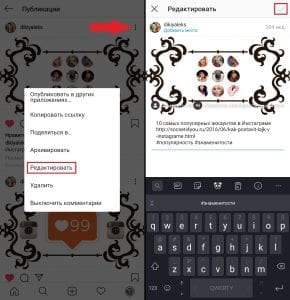
- Добавить место (т.е. указать геометку, где было сделано фото/видео);
- Добавить партнёра (бизнес-аккаунты могут отмечать партнёров, которые смогут смотреть статистику поста и продвигать его);
- Изменить подпись (можно дополнить описание публикации, добавить хештеги и т.д.);
- Отметить людей (если на фото присутствуют знакомые лица, можно их отметить);
- Изменить альтернативный текст (данный текст описывает фото для людей с нарушениями зрения).
Можно ли изменить фото в Инстаграме после публикации?
К большому сожалению, нельзя.
Также не получится поменять местами фото в карусели.
После опубликовании фотографии (видео) — вносить в неё какие-либо изменения не получится (кроме тех, что описаны выше).
Такова позиция Инстаграм. Ничего с этим не поделаешь. Можно лишь удалить публикацию и заново добавить фото с новыми изменениями.
Можно ли изменить дату публикации?
Нельзя. Такой возможности не предусмотрено.
Как изменить публикацию в Инстаграм с компьютера?
Для этого придётся скачать Андроид-эмулятор и запустить приложение Инстаграм (инструкция в статье).
С помощью BlueStacks можно полноценно работать в соц. сети.
Видеоурок на тему: как редактировать пост в Инстаграм после публикации.
- Нажмите значок (iPhone) или (Android) над фото или видео.
- Выберите Редактировать.
- Измените, удалите или добавьте подпись к публикации и нажмите Готово (iPhone) или (Android).
Вы можете добавить, изменить или удалить подпись к фото или видео, которыми поделились ранее. Чтобы добавить, изменить или удалить подпись:
- Нажмите значок (iPhone) или (Android) над фото или видео.
- Выберите Редактировать.
- Измените, удалите или добавьте подпись к публикации и нажмите Готово (iPhone) или (Android).
Если нажать под публикацией, то под измененной подписью появится слово Отредактировано.
- Внесите правки.
- Кликните Готово вверху справа.
Инструкция для компьютера
Воспользоваться сервисом с ПК можно через веб-версию или приложение для Виндовс. Официального клиента на Мак нет. Теперь мы расскажем вам, как редактировать публикацию в Инстаграм через клиент для Виндовс, ведь в веб-версии редактирование недоступно.
- Откройте программу.
- Авторизуйтесь.
- Кликните на значок профиля внизу.
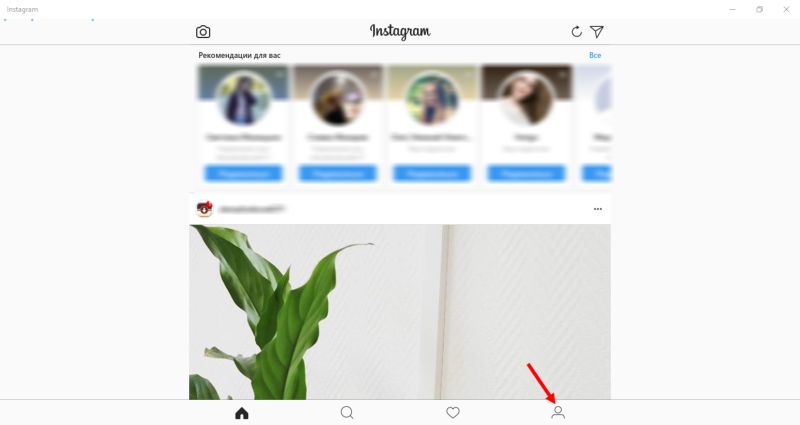
- Нажмите на нужный пост.
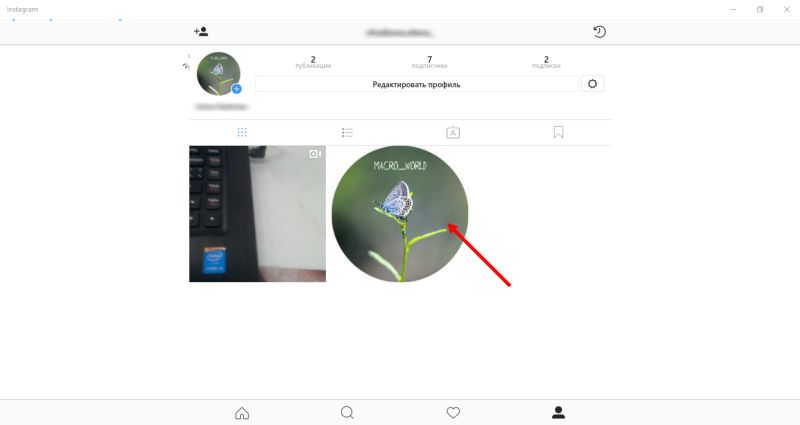
- Над ним кликните по символу вызова меню – три точки.
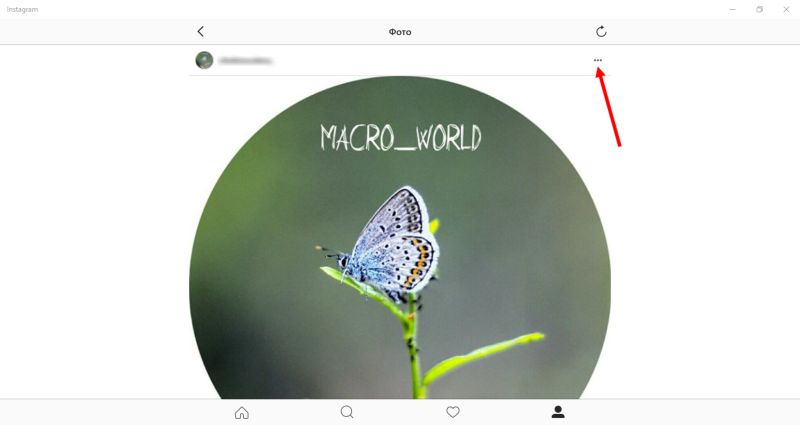
- Выберите Изменить , чтобы редактировать текст.
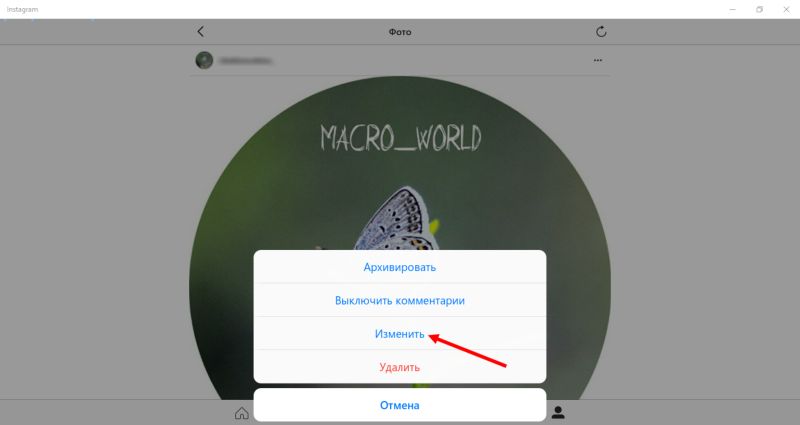
- Внесите правки.
- Кликните Готово вверху справа.
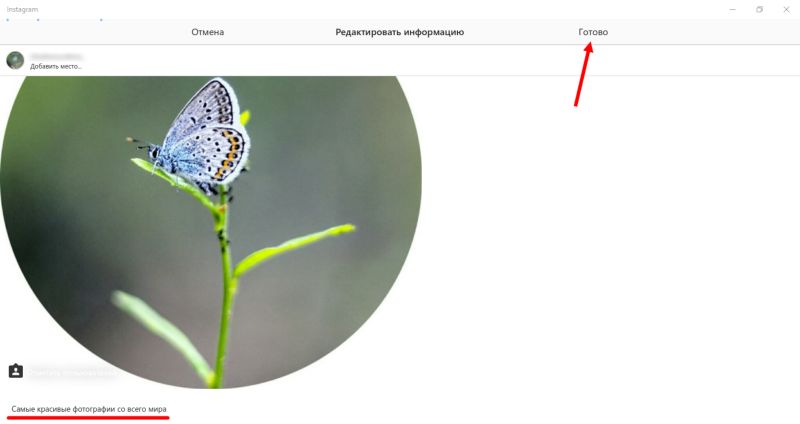
К сожалению, изменить сами фотографии с помощью ПК у вас не получится.
Также вы можете редактировать описание с компьютера, если установите эмулятор платформы смартфона, например, BlueStacks. Установите и пользуйтесь приложением, как на телефоне.
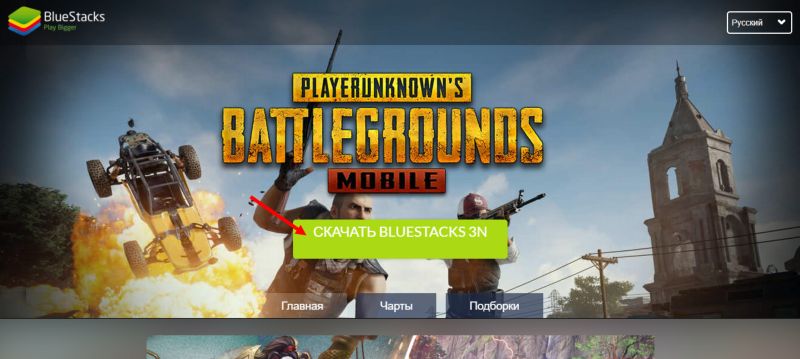
Что и как писать, чтобы подняться до уровня звезд?
Прежде чем узнать, как редактировать пост в Инстаграм, стоит задуматься, как результат вам нужен. Для этого поговорим о том, что такое качественный пост и как его создать.
p, blockquote 9,0,0,0,0 —>
Три основных аспекта написания качественного поста:
p, blockquote 10,1,0,0,0 —>
-
Инстаграм заточен под фот и видео контент, поэтому если вы удачно подобрали визуальный материал, то пользователи и без посторонней помощи обратят внимание по пост. Как посмотреть, насколько хорошо выбрано фото?
Перед тем, как разместить пост и увидеть реакцию пользователей, проверьте:

p, blockquote 11,0,0,0,0 —>
Возьмите за привычку перед публикацией поста проверять его на соответствие качеству, и не важно, являетесь вы владельцем бизнес-аккаунтов, ведете блог или просто делитесь важными событиями вашей жизни.
Если вы любите экспериментировать, или хотите проверять все новую стратегию на деле, воспользуйтесь статистикой в Instagram. Она нужна для оценки эффективности ваших действий и анализа охвата аудитории. Изучая данные владелец профиля поймет, что нравится его аудитории, в какие часы она самая активная, какой тип контента ей больше симпатизирует и прочее. Один нюанс: просматривать необходимые значения и анализировать охват можно лишь с бизнес-аккаунта.
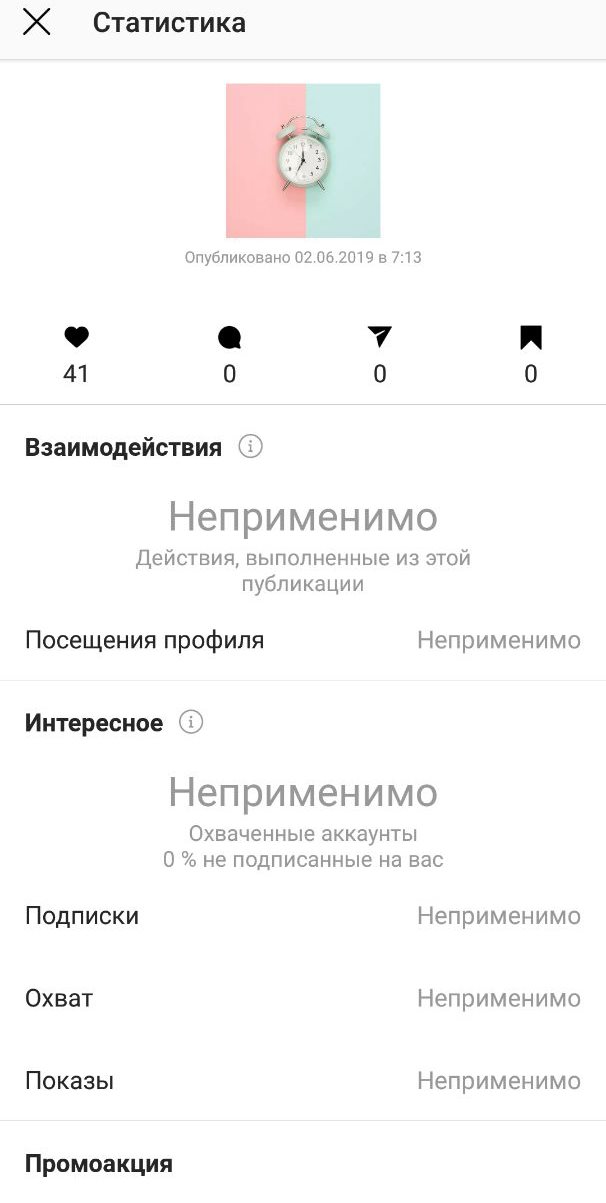
p, blockquote 14,0,0,0,0 —>
В статистике поста вы увидите:
Чем больше показатели всех параметров, тем популярнее ваша запись, а соответственно, качественнее подобранный материал.
p, blockquote 16,0,0,0,0 —>
Что и как можно редактировать
Как добавить отметку человека:
- отрыть редакционное окно;
- нажать значок «Отметить пользователей» в левом нижнем углу на фотографии;
- коснуться нужного места на фото;
- добавить ник соответствующего человека. Можно воспользоваться строкой поиска, чтобы добавить людей из графы подписок или любого пользователя Инстаграм;
- после этого нажать кнопку «Готово».
Если человек разобрался, как редактировать пост в Инстаграме, с телефона он сможет внести все описанные выше изменения. Также можно изменить описание фото или добавить, если раньше его не было. Для этого под снимком есть окно с курсивом. Туда можно добавить текстовую информацию, вставить смайлики, хэштеги. И доступна еще одна опция – изменить альтернативный текст. Она необходима для людей с нарушением зрения. Можно при необходимости добавить описание в этот пункт.
Еще одна дополнительная функция при редактировании – это добавление, удаление или изменение местоположения:
- если на фото уже есть какая-то отметка, нужно кликнуть на её надпись;
- появится меню, там будет пункт «Удалить место» или «Изменить место»;
- в телефоне должна быть включена функция определения местоположения;
- при помощи поиска найти нужную точку и добавить её в пост.
После внесения всех этих изменений нужно нажать на кнопку «Готово» в правом верхнем углу, и они сохранятся на этой публикации.
Для чего нужны комментарии бизнесу
Прежде всего, давайте определим, нужны ли комменты бизнес-аккаунту, нужно ли тратить свое время на их развитие. Определенно нужно! Главной задачей бизнес-аккаунтов является продажа товаров и услуг, формирование собственного бренда и его последующее продвижение. Можно ли добиться данной цели без общения? Определенно нет! Поэтому комменты представляют своего рода мостик между бизнесом и потребителями. Вот несколько способов, как их можно использовать:
Когда мы выяснили, что комментарии бизнесу нужны, познакомимся с их основными функциями.

Сегодня создатели Instagram выкатили в App Store очередное крупное обновление своего детища под номером 6.2, которое привнесло в приложение несколько новых фич и усовершенствований. Помимо традиционного улучшения производительности и убраных багов, появились и новые возможности.
Одной из новых функций стало редактирование описания к фотографии и видео уже после публикации. Таким образом стало возможным исправить досадную граматическую ошибку или добавить местоположение к готовому снимку. Делается это очень просто — нажатием на троеточие под постом и выбором соответствующего меню.
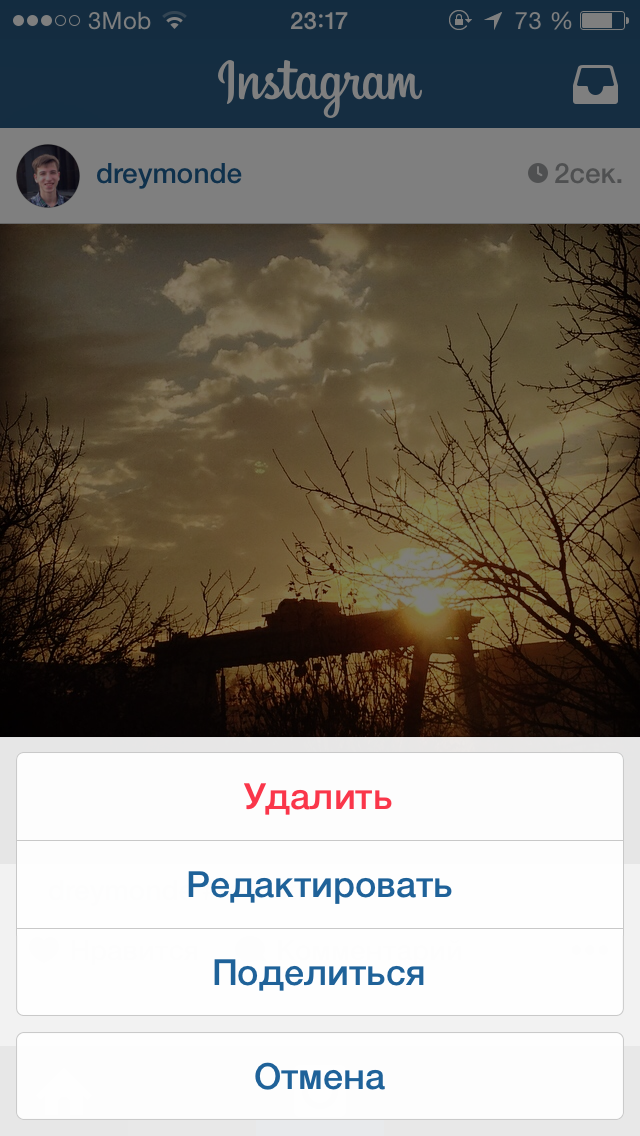
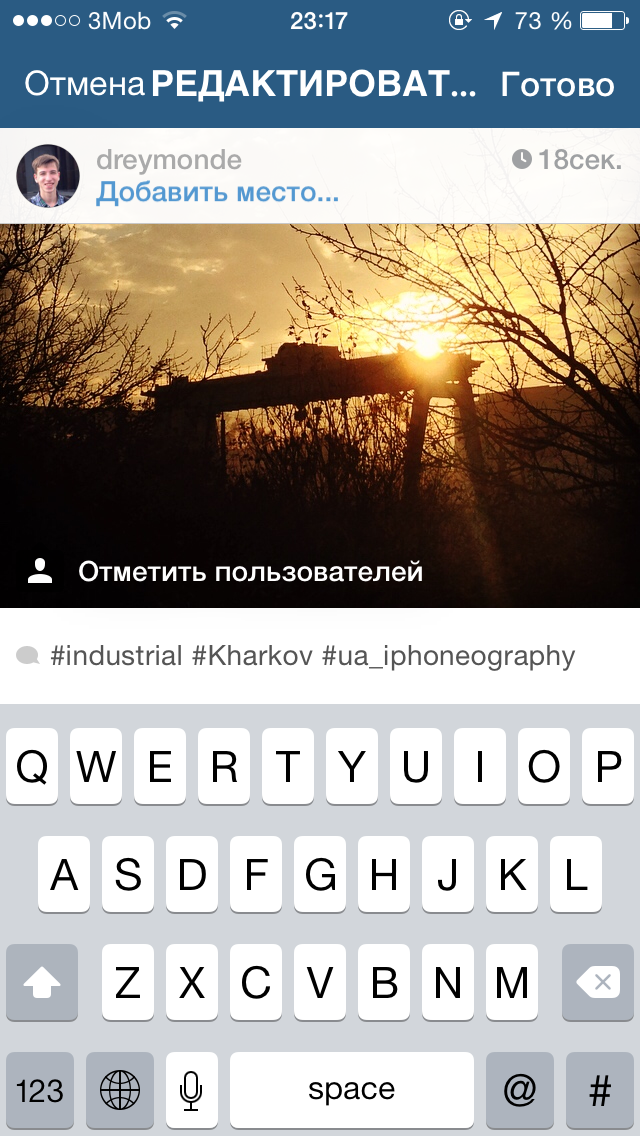
Помимо этого были еще и обновлены многие элементы дизайна. В частности, изменились как иконки вкладок Explore и Профиль, так и сами вкладки. Также заметно преобразилась вкладка новостей. Приложение в целом стало выглядеть немного свежее. Можно также отметить и новые «стильные» анимации.
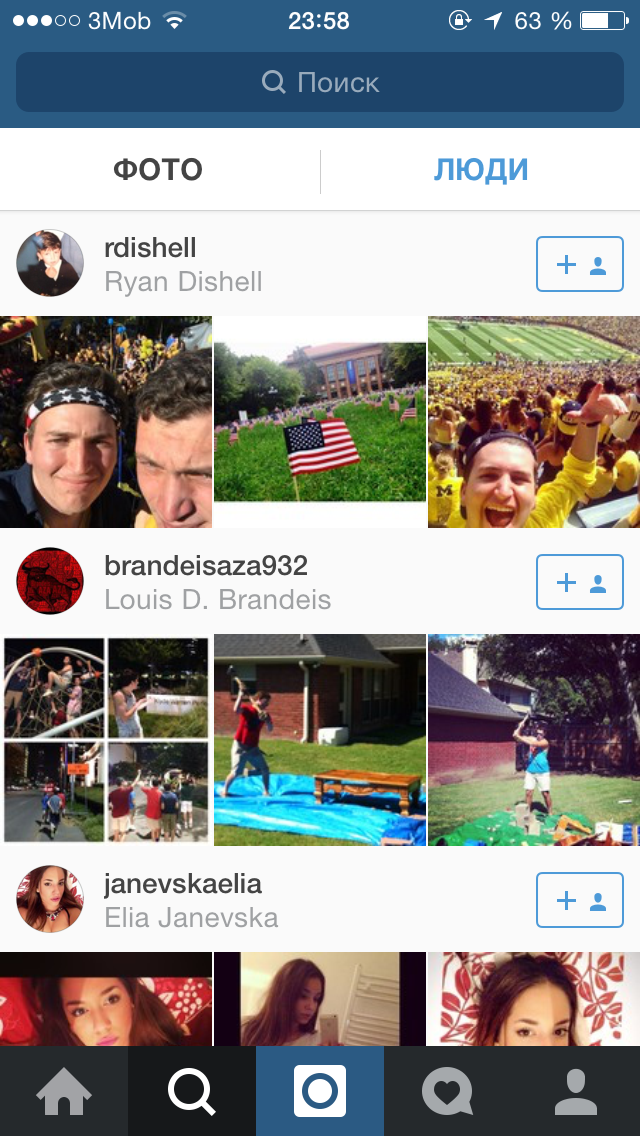
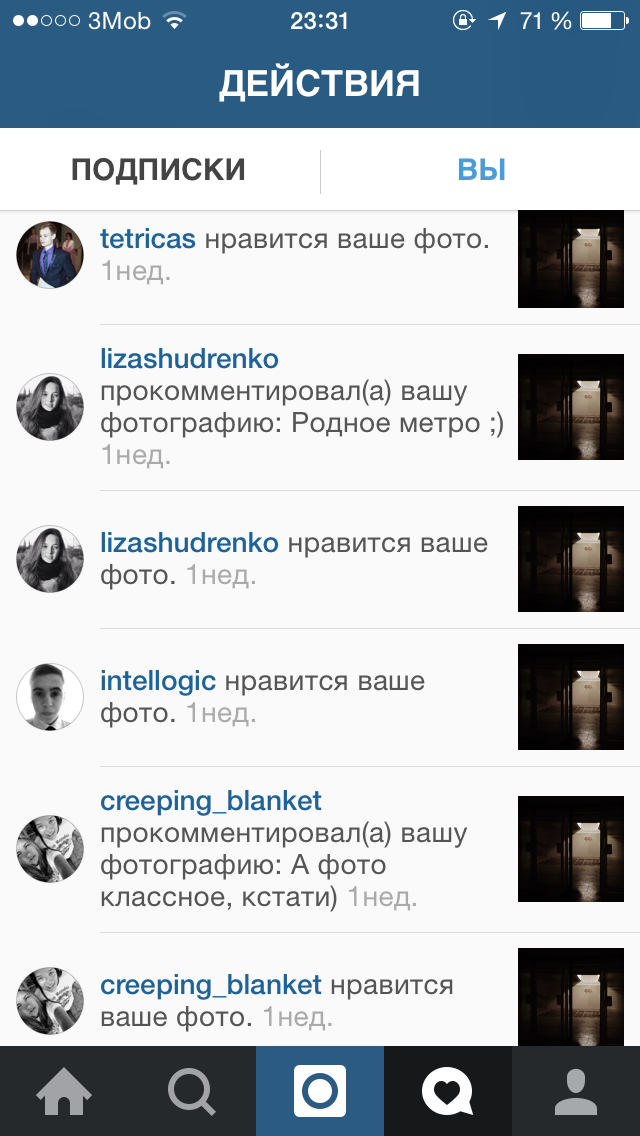
Напомним, последнее крупное обновление Instagram дало пользователям продвинутый фоторедактор и настраиваемые фильтры. До версии 6.2 же приложение обновится само (если у вас включенная соответсвующая опция в настройках устройства), либо вы можете проследовать в App Store и обновить его вручную.
Разработчик: Instagram, Inc. Версия: 6.0 iPhone (12.8 Мб) – free [ Скачать ]
- total

Штатный журналист UiP. Ведёт рубрику «Во что поиграть на выходных». Обозревает свежие игровые новинки и пишет статьи на злободневные темы. Искренний поклонник Вселенной и ярый борец за права электронных книг. Продвигает 1 Second Everyday в массы.